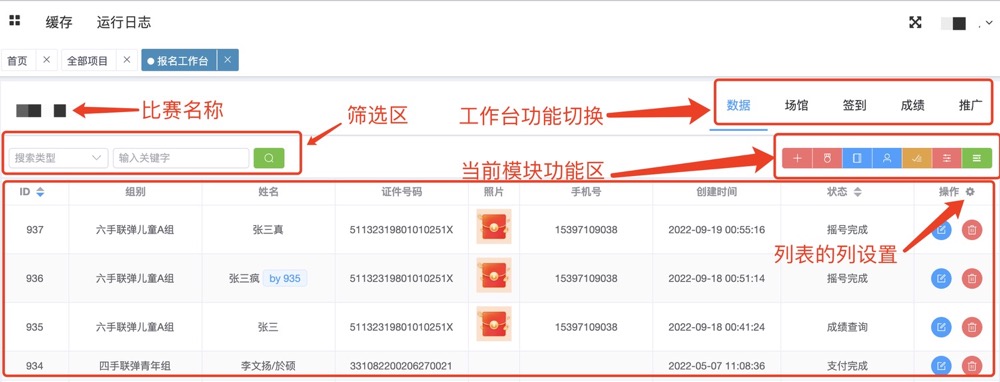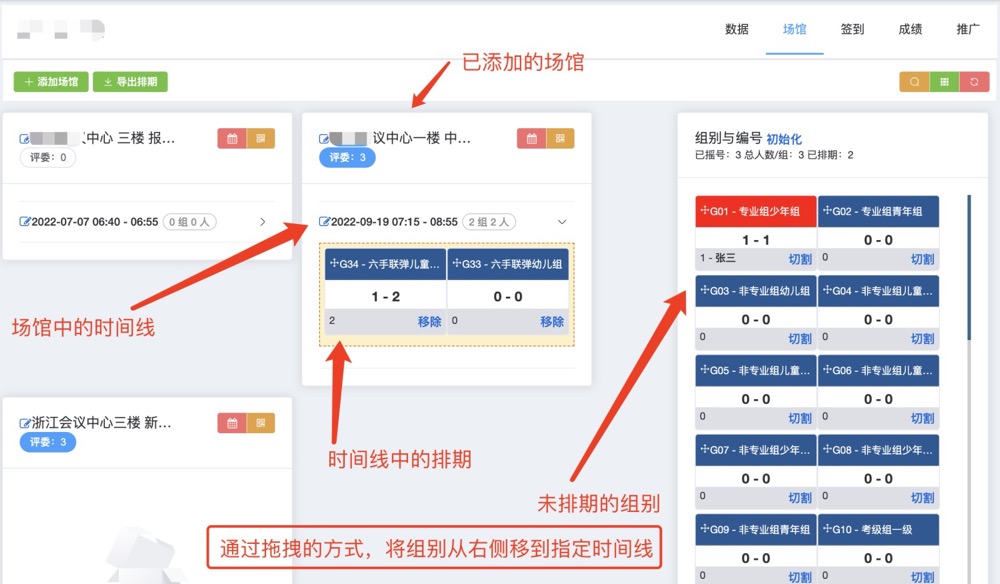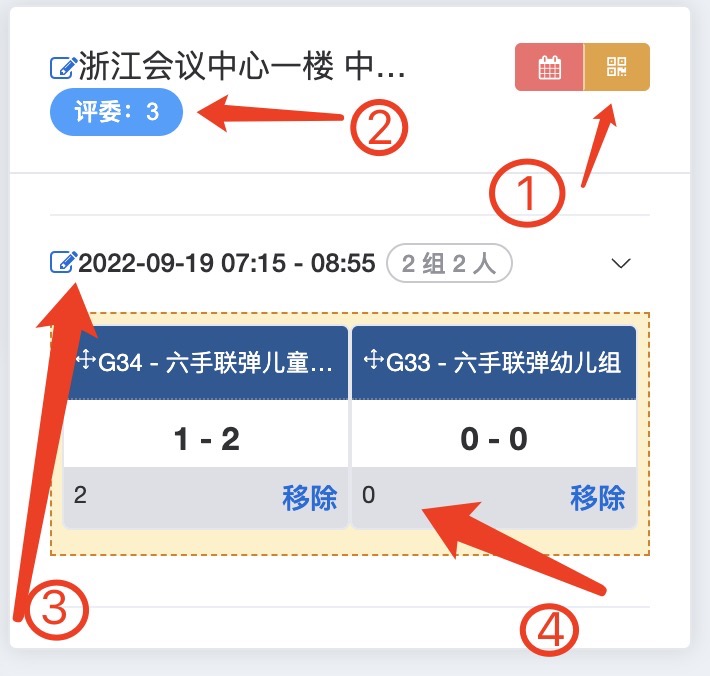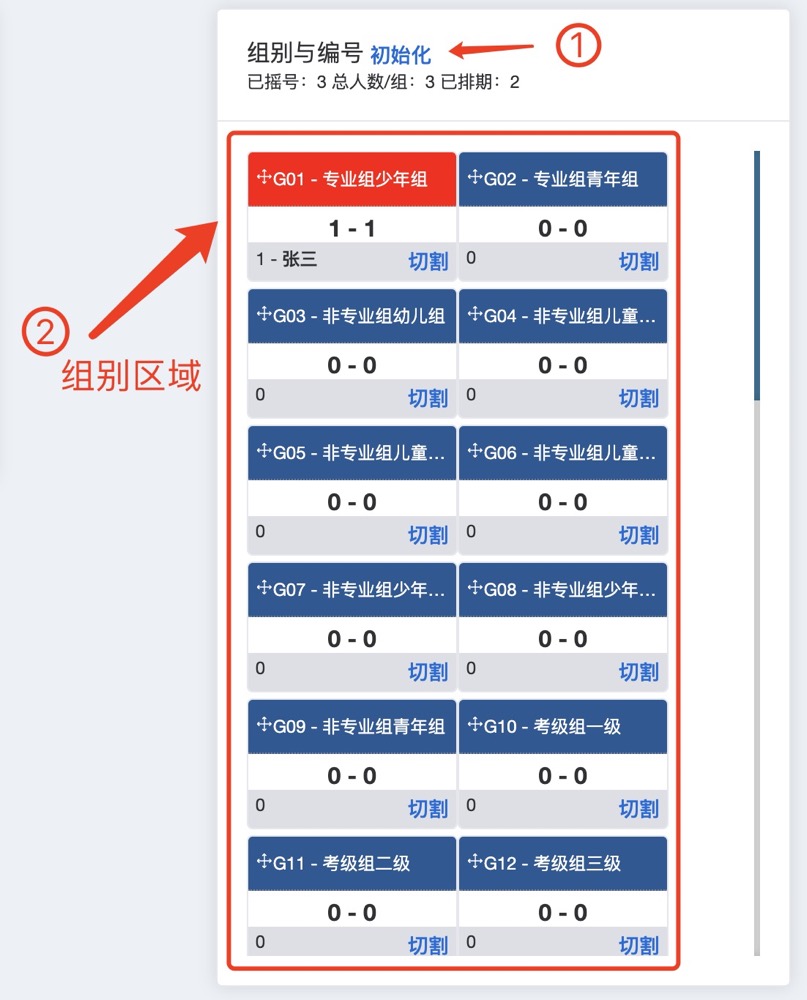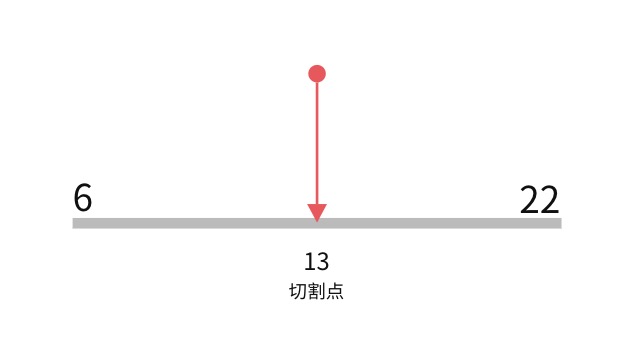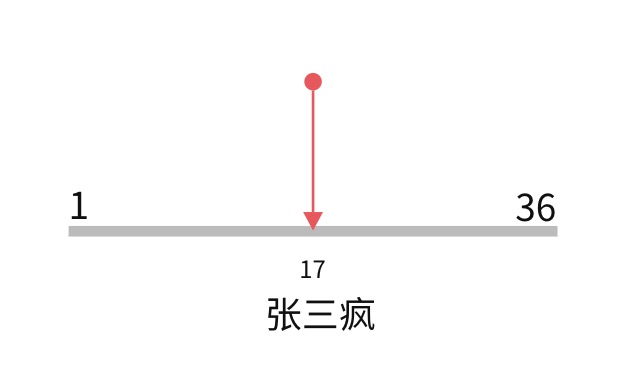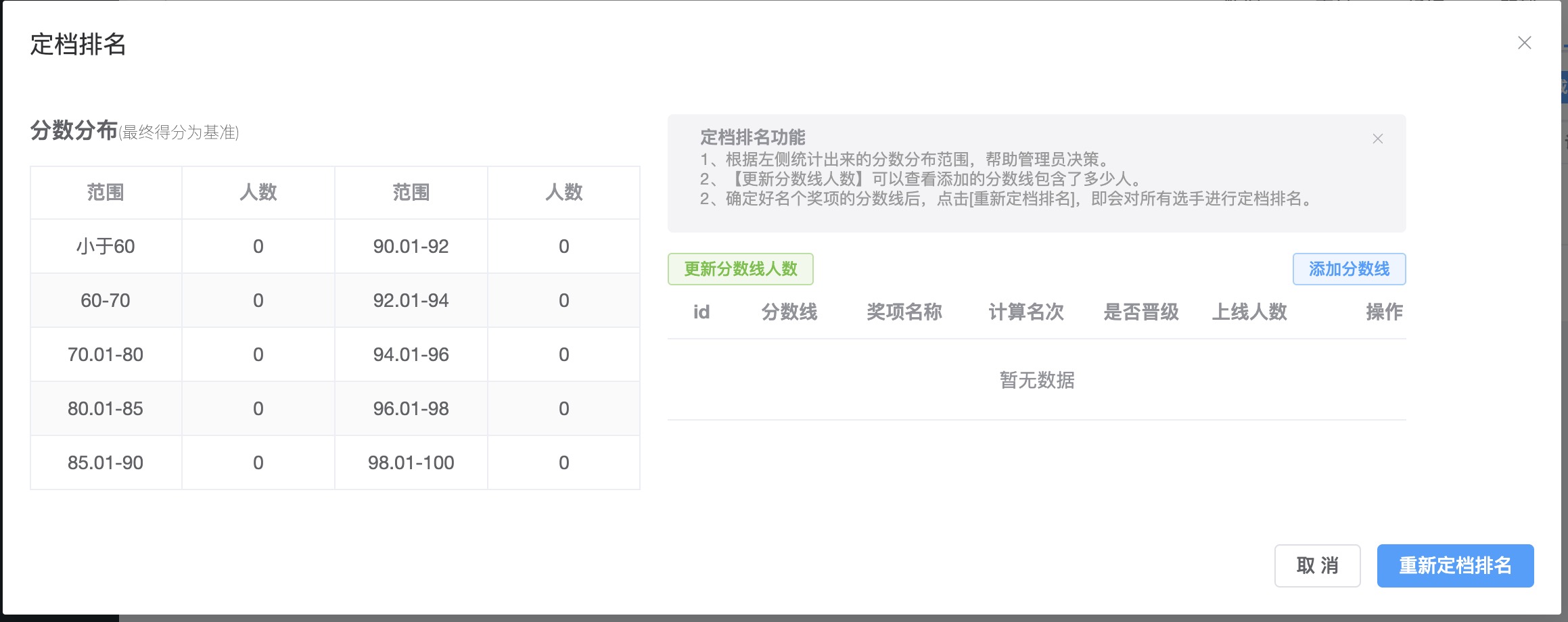# 工作台
工作台模块是所有用户产生的数据集散地。也是主办方管理一个比赛的主要模块。
# 进入工作台:应用列表页面,点击相应项目的“工作台”
# 工作台:数据
# 工作台的区域分块如上图所示,工作台的其它模块参照此标注。
# 工作台:支付
单独查看支付情况。
# 工作台:场馆/排期
场馆是指线下流程中的比赛地点。利用场馆模块,可以对已摇号的组别进行排期,指定不同的比赛场地,并指定不同的评委及现场主持人。
警告
如果您的比赛是需要让选手依次出场,并且通过抽签产生顺序,必须仔细阅读本章节内容。
# 主界面
- 场馆指的是比赛的场所,可能是一个大厅/会议室/教室等。
- 请仔细阅读图上标注文字。
# 场馆界面
上图中 1-4 标注分别是:
- 操作按纽,添加时间线与获得该场馆的场馆二维码(非常重要,其它文档中所指的场馆二维码,均是指这个地方获得的二维码),场馆二维码用于评委扫码,主持人扫码,选手签到扫码等。
- 场馆评委 点击可进行该场馆评委编辑
- 时间线,一个场馆可分为多个时间线。用以区分上午,下午或休息时间。
- 时间线中的比赛组别,出场次序,同一个组别通过切割方法拆分到不同的时间线或场馆中。
# 组别池(右侧)
- 初始化 该功能是将已摇号的用户置为可排期状态。同时也会移除所有场馆/时间线线中已排期的组别。
- 组别区域 从这里拖拽组别到指定的时间线,如有需要可以先切割。
# 切割(重要)
切割是指将一个组别中连续的出场次序进行分段,以便排期到不同的场馆/时间线。
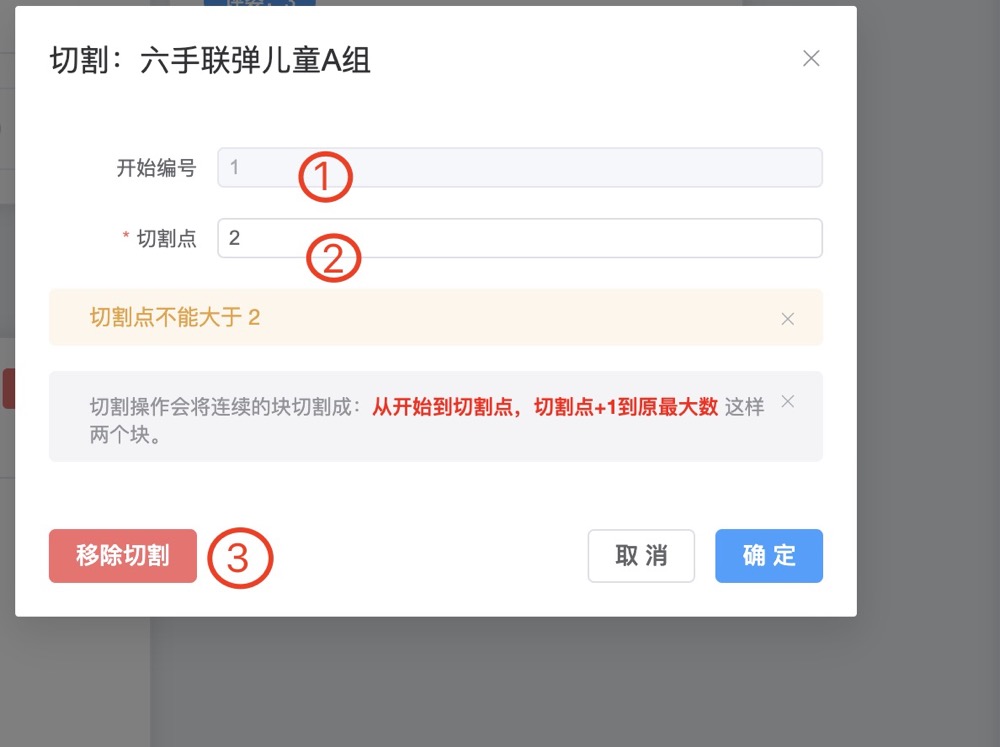
切割开始编号 切割某一区间顺序号时,固定的起始位置,不可修改。
切割点 切割某一区间顺序号时,切刀的落点。可使用下图加深理解。
如上图,假设要切割某一组别 6 到 22 的顺序号,切割点设置为 13,切割之后将生成 6-13、14-22 两个块。 值得注意的是,单独一个顺序号也可以成为一个块,将以红色显示。
移除切割,如果要放弃切割,点移除切割,将为撤销切割。需要该组别所有片段都在未排期列表中。
# 查找某一用户
这个功能的主要场景用在某些用户不能按时参加比赛,需要临时调换比赛时间/场馆
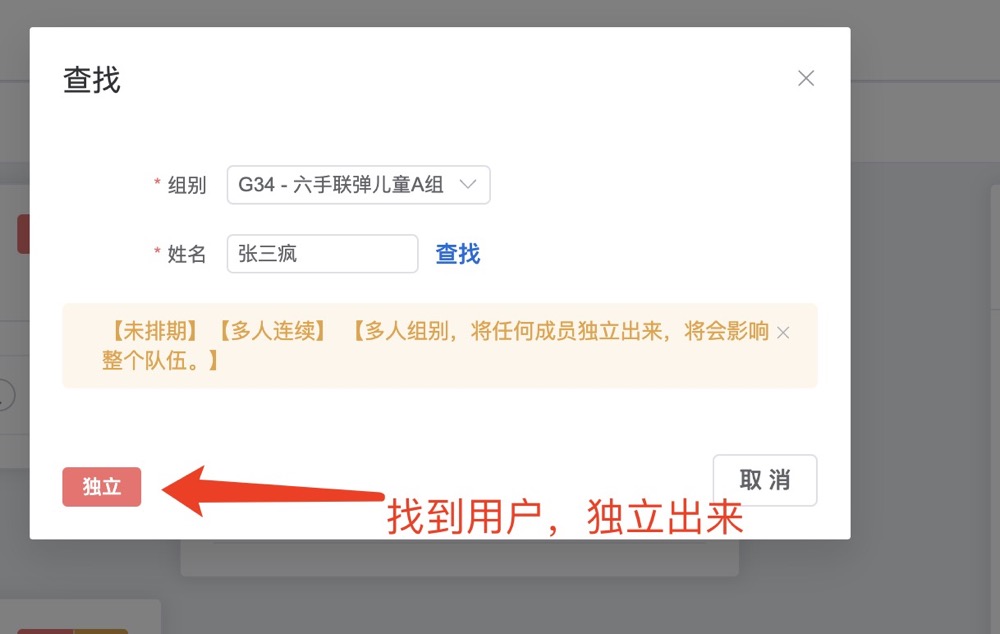
- 确定组别,用户姓名,点击查找。将显示该用户是否排期,是否是独立一个人。是否是需要多人参赛的组别中的一员。
- 独立按纽 点击将这个用户从原多人连续组别中独立出来,以便将此用户排期到任意时间线。如下图:
如上图,假设张三疯所在的组“六手联弹儿童 A 组”当中共有 36 人参与比赛。张三疯因特殊情况需要调换场馆/时间线,那么将它独立之后,在未排期列表中,将生成:1-16、17、18-36 三个片段,管理员可以自由调整。
# 通知评委
如果在比赛进行中进行了排期调场,可以使用功能按纽“通知现场评委”,将自动刷新评委界面。
# 工作台:签到
记录用户签到情况,管理员也可以手动操作签到。
- 签到有多种方式,请参照相应章节。
# 工作台:成绩
用户比赛后,评委对用户打分之后将显示在本模块。
- 最多 5 个评委对同一用户进行打分。
- 最终得分、奖项(一等奖、二等奖、三等奖)、名次(第一名、第二名、第三名)均可在自动定档之后手动修改。
# 定档排名
什么是定档排名?
定档排名是指系统根据设定,对比赛的晋级、名次、奖项自动化设定。
- 系统即时统计分数分布。以便于主办方对比赛名次,奖项,晋级与否进行设定。
- 分数线,晋级、名次、奖项的范围。
# 工作台:推广
本模块是合作伙伴对本比赛的推广成果展示。
- 在“推广伙伴”中,可以对任意的伙伴生成任意比赛的独有二维码。